Otwórz tablicę harmonogramu z adresu URL
Tablica harmonogramu jest dostępna za pomocą adresu URL służącego do ładowania zasobu sieci Web. Najprostszy sposób uzyskiwania dostępu do tego adresu URL to skonfigurowanie tablicy harmonogramu w preferowany sposób, wybierz Więcej opcji (...) i wybierz Kopiuj łącze. Generowane łącze zawiera parametry skonfigurowane obecnie na tablicy.
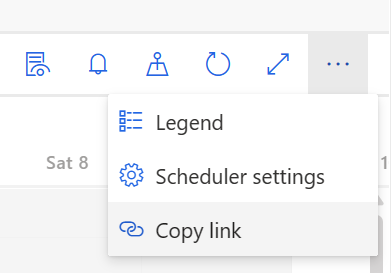
Można także ręcznie utworzyć adres URL i rozszerzyć ten adres URL o parametry, aby ulepszyć sposób pracy.
Opis struktury adresu URL
Podstawowy adres URL to https://<domain>/main.aspx?pagetype=webresource&webresourceName=msdyn_/ScheduleBoard/index.html?data=<parameters>
-
<domain>to domena organizacji. Na przykładcontoso.onmicrosoft.com -
<parameters>to obiekty JSON zakodowane w formacie URI i ciągi, które zawierają parami typu klucz-wartość, które definiują fokus tablicy harmonogramu.
Tworzenie parametrów
Użyjemy konsoli przeglądarki do utworzenia parametrów. Więcej informacji o konsoli i programie DevTools w programie Microsoft Edge.
Otwórz konsolę w przeglądarce.
Tworzenie polecenia w podobny sposób
encodeURIComponent(JSON.stringify({parameter1: "value", parameter2: "value", ...}))i wprowadzanie go w konsoli. Na przykład aby wyświetlić mapę i ustawić tryb widoku na dzienny, polecenie:encodeURIComponent(JSON.stringify({map: "true", viewmode: "daily"}))powoduje wyświetlenie%7B%22map%22%3A%22true%22%2C%22viewmode%22%3A%22daily%22%7D.Więcej parametrów i wartości przedstawiono w następnej sekcji.
Dołączanie wynikowego ciągowanego obiektu do podstawowego adresu URL umożliwia utworzenie funkcjonalnego adresu URL, który spowoduje uruchomienie tablicy harmonogramu z ustawionymi odpowiednio parametrami. Na przykład:
https://contoso.onmicrosoft.com/main.aspx?pagetype=webresource&webresourceName=msdyn_/ScheduleBoard/index.html?data=%7B%22map%22%3A%22true%22%2C%22viewmode%22%3A%22daily%22%7D.
Dołączanie parametrów bazujące na ujednoliconym interfejsie
Opcjonalnie po parametrach adresu URL tablicy harmonogramu można dodać niezakodowane parametry dla ujednoliconego interfejsu Dynamics 365.
Poniższe parametry otwierają tablicę harmonogramu w oddzielnym oknie przeglądarki bez elementów nawigacyjnych: &cmdbar=false&navbar=off&newWindow=true. Otwarcie tablicy harmonogramu z takimi parametrami może spowodować, że niektóre parametry systemowe, takie jak forceUCI=1 i appid=<ID> zostaną dodane automatycznie.
Dodawanie parametrów do mapy witryny
Możesz dostosować nawigację po aplikacji opartej na modelu Power Apps. Dowiedz się więcej: Tworzenie mapy witryny aplikacji opartej na modelu przy użyciu projektanta mapy witryny.
Użyj zaprojektowanego adresu URL, aby dodać nowy punkt nawigacyjny lub zastąpić ścieżkę ustawień tablicy harmonogramu. W polu adresu URL wprowadź /main.aspx?pagetype=entitylist&etn=msdyn_scheduleboardsetting i zakodowane parametry, takie jak ?data=%7B%22map%22%3A%22true%22%2C%22viewmode%22%3A%22daily%22%7D.
Odwołanie do parametrów
Do tablicy harmonogramu można przejść do następujących parametrów.
Karta tablicy harmonogramu
tab : "<tab ID>"Pobierz identyfikatory kart przy użyciu tego zapytania przeglądarki:
https://<domain>/api/data/v9.1/msdyn_scheduleboardsettinges?$select=msdyn_tabname,msdyn_scheduleboardsettingidWidoczna sekcja Mapowanie
map : "true/false"Typ widoku tablicy harmonogramu
viewtype : "gantt/list"Tryb widoku tablicy harmonogramu
viewmode : "hourly/daily/weekly/monthly"Data rozpoczęcia tablicy harmonogramu
startdate : "YYYY-MM-DD"Data przyjmuje strefę czasową skonfigurowaną dla tablicy harmonogramu. Datę rozpoczęcia można zdefiniować tylko w formacie ISO, a system ustawia datę na początek tygodnia lub miesiąca, w który ma się znaleźć podana data.
Szerokość kolumny
columnwidth : "1...100"Zmienia szerokość kolumn dla typu widoku Gantta. Określa wartość procentową i jest konwertowana na podstawie trybu widoku.